WinGet COM Server nedir sorusu, işlemin yüksek CPU kullanması nedeniyle Windows kullanıcılarının ister istemez kafasına takılıyor.
Siz de eğer söz konusu kullanıcıların arasında yer alıyorsanız merak etmeyin, bu rehberde soru işaretlerinizi gidereceğiz.
WinGet COM Server Nedir?
WinGet COM Server, Windows Paket Yöneticisi’nin (WinGet) diğer uygulamalarla bağlantı kurmak için kullandığı bir işlemdir. WinGet hem Windows 10 hem Windows 11’de bilgisayardaki uygulamaları bulmanızı, yüklemenizi, kaldırmanızı ve çok daha fazlasını yapmanızı sağlayan bir paket yöneticisidir.
Bu tanımdan da anlaşılacağı üzere WinGet COM Server, Windows’un temel bir parçasıdır. Bununla birlikte bazen çok sayıda uygulama güncellenmesi ya da büyük uygulamaların indirilmesi gibi nedenlerle yüksek CPU kullanımına neden olabilir.
WinGet COM Server CPU Kullanımı Nasıl Azaltılır?
- Temiz önyükleme gerçekleştirin.
- Gereksiz WinGet kaynaklarını devre dışı bırakın.
- SFC taraması başlatın.
WinGet COM Server yüksek CPU kullanımından şikâyetçiyseniz yukarıda yer alan yöntemleri uygulayarak sorunu çözebilirsiniz. Bunların nasıl uygulanacağını bilmiyorsanız aşağıdan öğrenebilirsiniz.
Temiz Önyükleme Gerçekleştirme
Temiz önyükleme, Windows’un temel uygulamalarla açılmasını sağlar. Böylece arka planda çalışan bir programın neden olduğu çakışma sorunundan ötürü soruna dönüşen yüksek CPU kullanımına son verebilirsiniz.
Temiz önyükleme gerçekleştirmek için şu adımları izleyebilirsiniz:
- Windows + S tuşlarına basarak arama bölümünü açın.
- Arama kutusuna “msconfig” yazın.
- Sistem Yapılandırması’nı seçin.
- Hizmetler bölümüne girin.
- Tüm Microsoft hizmetlerini gizleme seçeneğini işaretleyin.
- Tümünü devre dışı bırakın.
- “Başlatma” sekmesine gidin.
- Görev yöneticisini açmayı seçin.
- Görev yöneticisinde başlangıçta açılan uygulamaları üzerlerine sağ tıklayıp devre dışı bırakın.
- Görev yöneticisini kapatıp Sistem Yapılandırması’nın “Tamam” butonuna tıklayın.
- Bilgisayarı yeniden başlatın.
Gereksiz WinGet Kaynaklarını Devre Dışı Bırakma
WinGet COM Server yüksek CPU kullanımı sorununu çözmek için uygulayabileceğiniz diğer yöntemler arasında gereksiz WinGet kaynaklarını devre dışı bırakmak yer alır.
Bunun için şu adımları takip edin:
- Windows + S tuşlarına aynı anda basın.
- Arama kutusuna “cmd” yazın.
- Eşleşme sağlandıktan sonra Control + Shift + Enter tuşlarına basarak Komut İstemi’ni yönetici olarak çalıştırın.
- Komut satırına “winget source list” yazıp Enter tuşuna basın.
- Listeden herhangi bir kaynağı devre dışı bırakmak için “winget source disable <isim>” komutunu kullanın.
SFC Taraması Başlatma
WinGet COM Server eğer aşırı ölçüde CPU kullanıyorsa bu bir sorun olabilir. Bunun için SFC taraması başlatmanız gerekebilir. SFC taraması yapmak için şu adımları izlemeniz yeterli olacaktır:
- Windows + S tuşlarını kullanarak arama bölümünü açın.
- Arama kutusuna “cmd” yazın.
- Komut İstemi’nin üzerine sağ tıklayıp yönetici olarak çalıştırın.
- Komut satırına “sfc /scannow” yazıp Enter tuşuna basın.
- İşlem tamamlanana kadar pencereyi kapatmayın.
SFC taraması tamamlandıktan sonra soruna neden olan faktörler ortadan kaldırılacaktır.



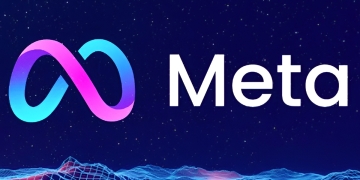






Yorum Yap